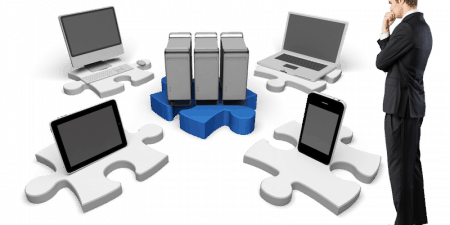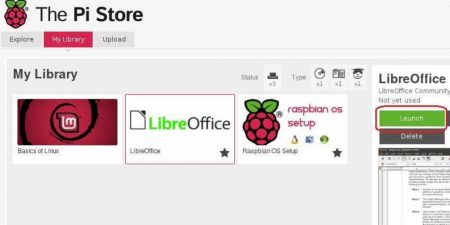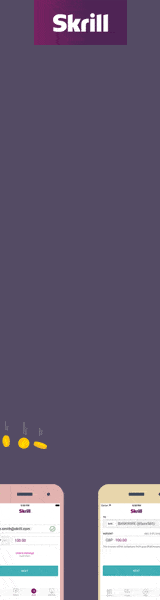Transférer des fichiers sur le Raspberry Pi à partir d’un autre ordinateur est bien souvent un besoin nécessaire que chaque utilisateur rencontre.
Généralement, on utilise une clé USB pour effectuer les transferts : cette méthode se révèle assez ennuyeuse à la longue puisqu’il faut à chaque fois déplacer la clé d’un ordinateur à l’autre.
Aujourd’hui, je vais vous présenter une méthode plus efficace en utilisant le réseau local et le protocole SFTP pour dialoguer avec le Raspberry Pi 🙂
Connexion au réseau local
Première étape et non des moindres : connecter le Raspberry Pi au même réseau que l’ordinateur avec lequel on veut échanger des fichiers.
Pour ce faire, vous pouvez utiliser soit un bon vieux cable RJ45 ou bien le wifi si votre Pi possède un dongle idoine.
Récupération de l’IP
Une fois que le Pi est relié au réseau local, il faut récupérer son adresse IP afin de pouvoir communiquer avec ce dernier.
Depuis le Pi, ouvrez un terminal et saisissez la commande “ifconfig” :
Relevez bien l’adresse située dans la zone grise, en face de inet addr.
Dans notre exemple, l’adresse IP est 192.168.0.13.
Transfert via SFTP
Ensuite, pour effectuer un transfert via SFTP, il est nécessaire d’utiliser un logiciel supportant ce protocole : le plus connu étant Filezilla (qui est gratuit et téléchargeable ici).
Téléchargez et installez Filezilla sur l’ordinateur désirant copier des fichiers vers le Raspberry Pi.
Lancez ce logiciel et faites “Fichier” puis “Gestionnaire de sites”.
Cliquez sur “Nouveau site” et saisissez les informations suivantes en prenant bien soin de remplacer l’hôte par l’IP du Raspberry Pi, et d’utiliser une authentification normale avec un login/mot de passe identique à celui de votre accès SSH (par défaut, le login est “pi” et le mot de passe est “raspberry”).
Enfin, cliquez sur “Connexion” et faites “Ok” si un message vous avertit que l’hôte est inconnu.
Vous voilà connecté directement à l’arborescence de fichiers du Raspberry Pi.
Pour transférer un fichier, sélectionnez le dans la zone de gauche (qui représente les fichiers présents sur votre ordinateur) et effectuez un clic droit puis “Envoyer”. Le fichier sera copié dans la zone de droite, représentant votre Pi.
Et voilà, simple non ? 🙂